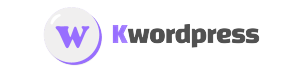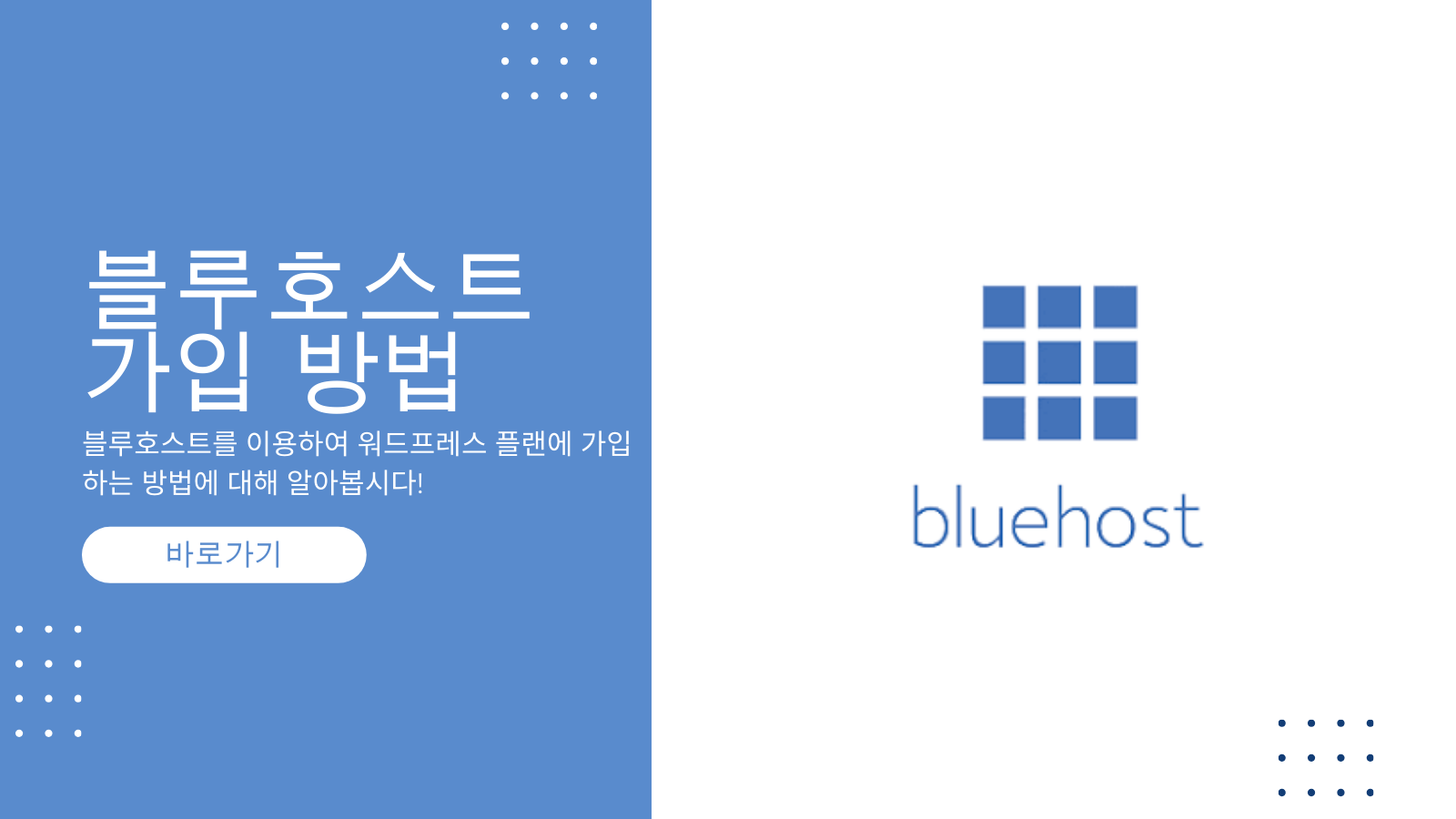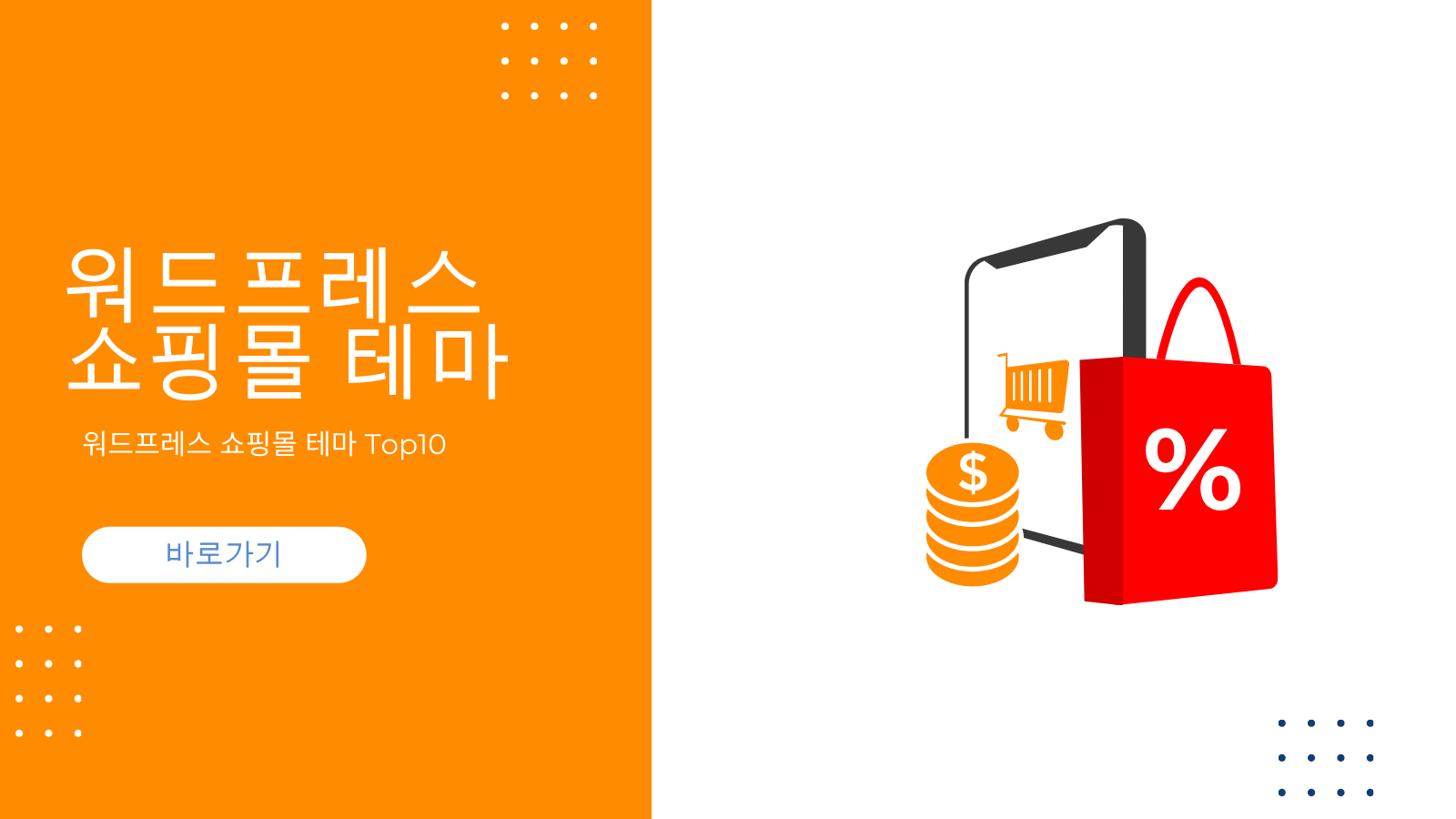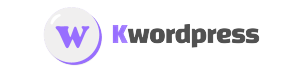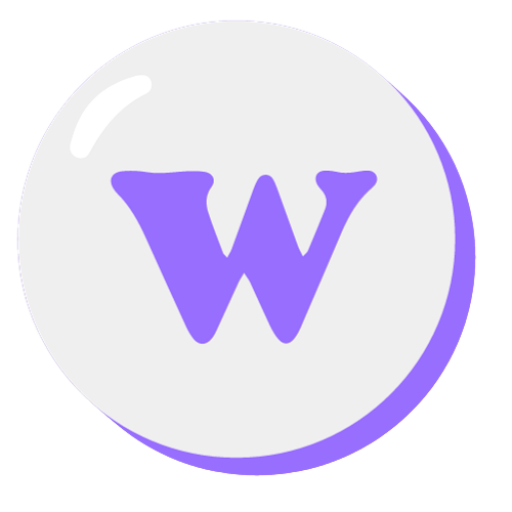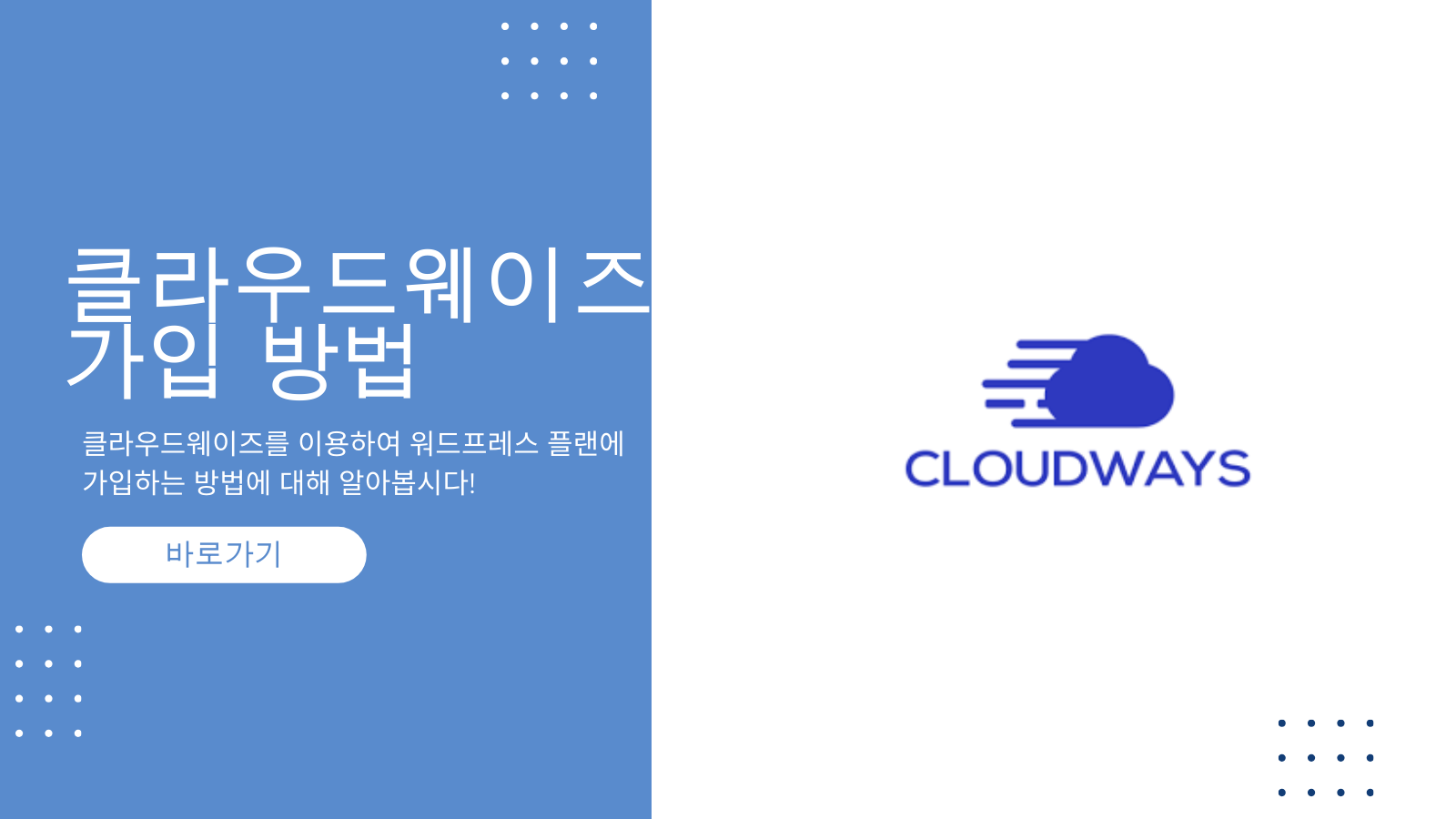
클라우드웨이즈(Cloudways)를 이용하여 워드프레스 상품에 가입하는 방법에 대해 찾고 계신가요? 해당 포스팅을 통해 클라우드웨이즈 사용방법에 대해 확인해보세요.
클라우드웨이즈(Cloudways)
Cloudways Features
클라우드웨이즈 특징
클라우드웨이즈(Cloudways)는 워드프레스 호스팅 서비스를 제공하는 플랫폼 중 하나입니다. 이 플랫폼은 사용자가 워드프레스 웹사이트를 쉽게 관리하고 배포할 수 있도록 돕는 주요 특징을 제공합니다. 아래는 클라우드웨이즈의 주요 특징과 다양한 플랜에 대한 정보입니다.
- 다양한 클라우드 인프라 지원: 클라우드웨이즈는 AWS, Google Cloud, DigitalOcean, Vultr, Linode 등과 같은 다양한 클라우드 제공 업체를 통해 호스팅을 제공합니다. 이렇게 다양한 옵션을 통해 사용자는 원하는 클라우드 환경에서 호스팅을 선택할 수 있습니다.
- 매니지드 호스팅: 클라우드웨이즈는 사용자에게 서버 관리 부담을 덜어주는 매니지드 호스팅을 제공합니다. 이는 서버 설정, 보안 패치, 백업, 모니터링 등과 같은 작업을 클라우드웨이즈 팀이 수행하여 사용자는 웹사이트에 집중할 수 있습니다.
- 성능 최적화: 클라우드웨이즈는 워드프레스 웹사이트의 로딩 속도를 높이고 사용자 경험을 개선하기 위한 성능 최적화 도구와 기능을 제공합니다.
- 자동 백업 및 복원: 클라우드웨이즈는 주기적으로 자동 백업을 수행하며, 웹사이트에 문제가 발생한 경우 쉽게 백업을 복원할 수 있습니다.
- 실시간 모니터링: 클라우드웨이즈는 실시간으로 서버 및 웹사이트 성능을 모니터링하며 문제가 발생하면 사용자에게 경고를 제공합니다.
- 스케일링 기능: 트래픽이 증가하는 경우, 클라우드웨이즈는 서버 리소스를 쉽게 확장할 수 있는 스케일링 기능을 제공합니다.
Cloudways Sign Up
클라우드웨이즈 가입하기
-애플리케이션 이름: 워드프레스 웹사이트의 이름을 입력합니다.
-서버 위치: 호스팅을 원하는 클라우드 인프라 위치를 선택합니다(예: AWS, Google Cloud 등).
-서버 크기: 필요한 리소스에 따라 서버 크기를 선택합니다.
-데이터베이스 엔진: 워드프레스 데이터베이스 엔진을 선택합니다(기본적으로 MySQL을 사용합니다).
-애플리케이션 로그인 자격 증명: 관리자 계정의 로그인 정보를 설정합니다.
이러한 단계를 따라가면 클라우드웨이즈를 사용하여 워드프레스 호스팅 플랜에 가입하고 웹사이트를 설정할 수 있습니다. 필요한 경우 클라우드웨이즈의 지원 문서나 고객 지원팀의 도움을 받아 진행할 수 있습니다.
클라우드웨이즈 접속하기
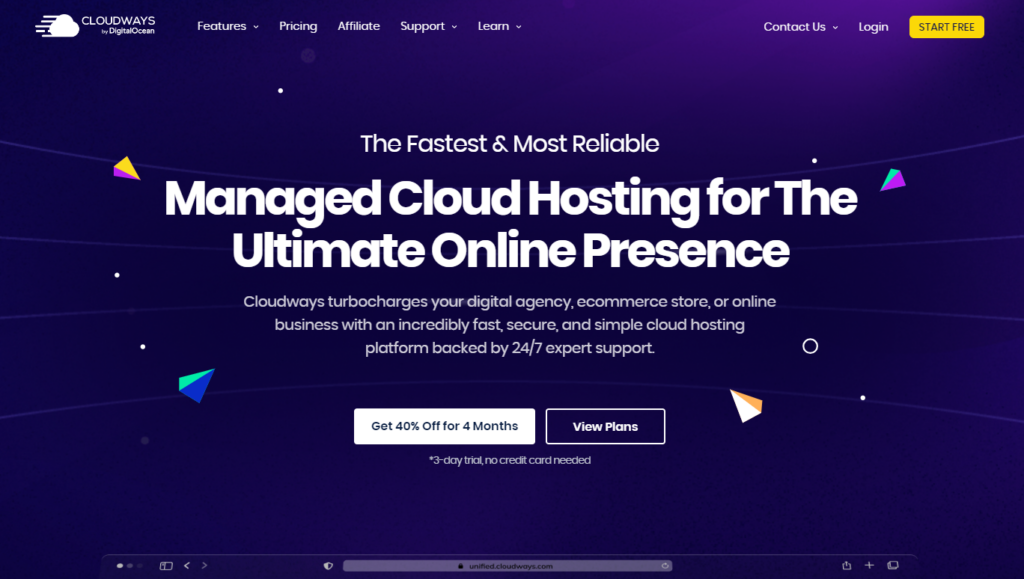
아래의 링크를 통해 클라우드웨이즈(Cloudways) 가입화면으로 이동하실 수 있습니다.
클라우드웨이즈 홈페이지 우측 상단의 “Start Free”를 클릭하여 회원가입 페이지로 이동합니다.
클라우드웨이즈 가입하기
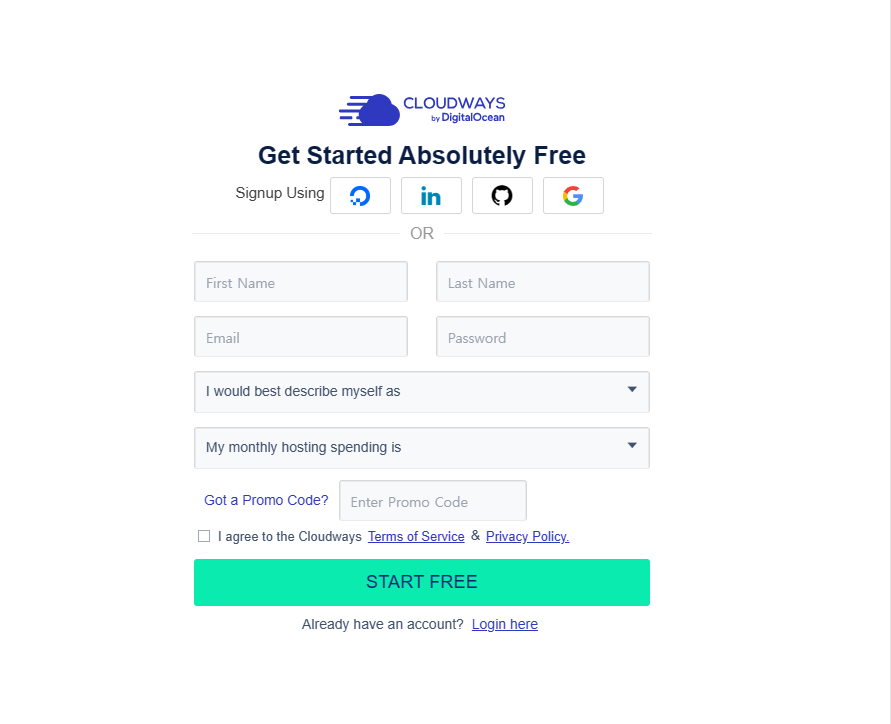
이제 해당화면에서 아래와 같은 정보를 입력하시면 됩니다.
- First Name: 이름
- Last Name: 성
- Email / Password: 로그인 이메일 및 비밀번호
- Got a Promo Code? : “kwordpress” 입력시 할인 혜택을 받으실 수 있습니다.
Cloudways WordPress hosting
클라우드웨이즈 워드프레스 호스팅 시작하기
회원 가입을 완료하신 후 관리자 페이지로 이동합니다.
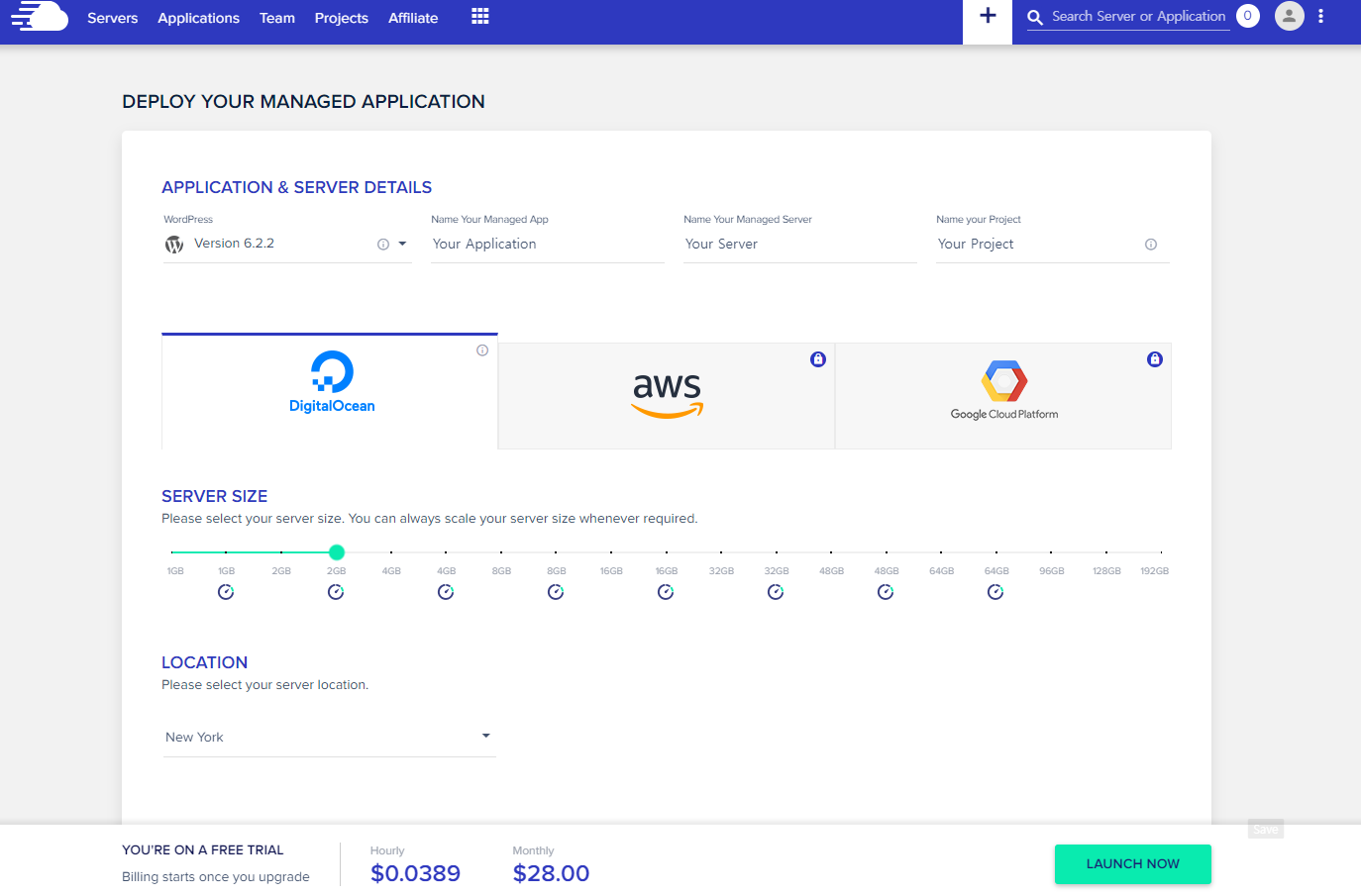
“애플리케이션(Application)”로 들어가시면, 위와 같은 화면이 나타납니다. 해당 화면에서 워드프레스 호스팅을 선택하실 수 있습니다. 선택하실 수 있는 항목으로 DigitalOcean, Vultr, AWS 및 구글 클라우드 기반 플랜이 있으며 각 플랜의 특징은 아래와 같습니다.
- DigitalOcean 기반 플랜: 이 플랜은 DigitalOcean 클라우드를 기반으로 하며, 다양한 가격대와 성능 옵션을 제공합니다. 이 플랜은 개인 블로그부터 중소규모 비즈니스 웹사이트까지 다양한 용도에 적합합니다.
- Vultr 기반 플랜: Vultr 클라우드를 기반으로 한 플랜으로, 고성능을 원하는 사용자에게 적합합니다.
- AWS 및 Google Cloud 기반 플랜: 이 플랜은 고성능이 필요한 대규모 웹사이트를 위한 것으로, AWS 및 Google Cloud의 기능과 확장성을 활용할 수 있습니다.
각 플랜은 CPU, RAM, 스토리지 등과 같은 리소스가 다르며, 월별 요금도 다양합니다. 클라우드웨이즈 웹사이트를 방문하여 자세한 정보와 각 플랜의 세부 내용을 확인하고, 필요한 리소스와 예산에 맞는 플랜을 선택할 수 있습니다.
Cloudways Settings
클라우드웨이즈 세팅하기
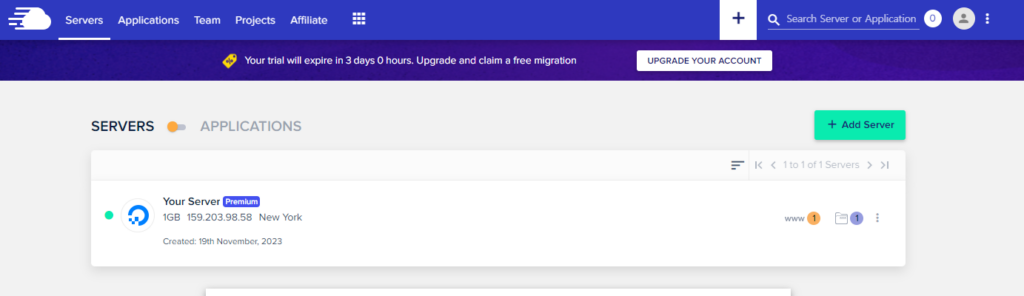
클라우드웨이즈 어플리케이션을 시작하셨다면 위와 같은 화면이 나타납니다. 해당 어플리케이션을 선택하거나 상단의 “Application”을 클릭하여 클라우드웨이즈 어플리케이션 관리화면으로 이동할 수 있습니다.
도메인 연결하기
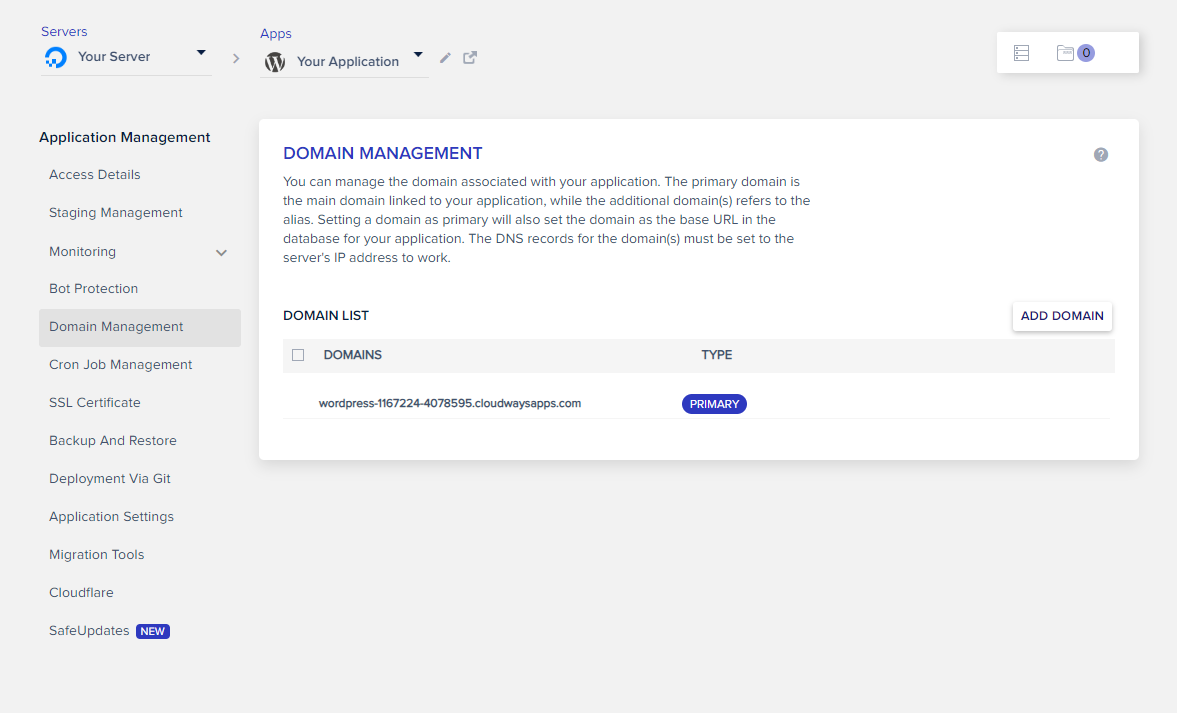
관리자 페이지 좌측의 “Domain Management”를 클릭한 후 “Add Domain”을 클릭합니다.
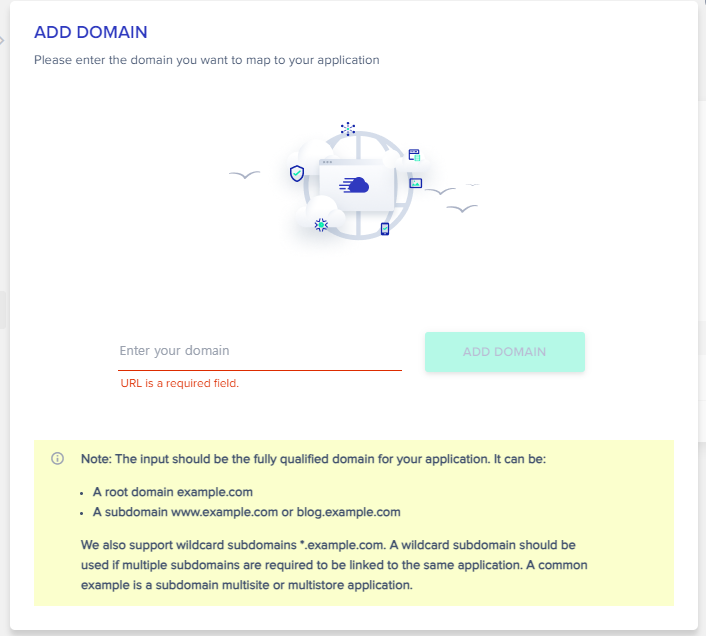
해당 화면이 나타나면 도메인을 입력하셔서 도메인을 연결하실 수 있습니다.
클라우드웨이즈 SSL 설정
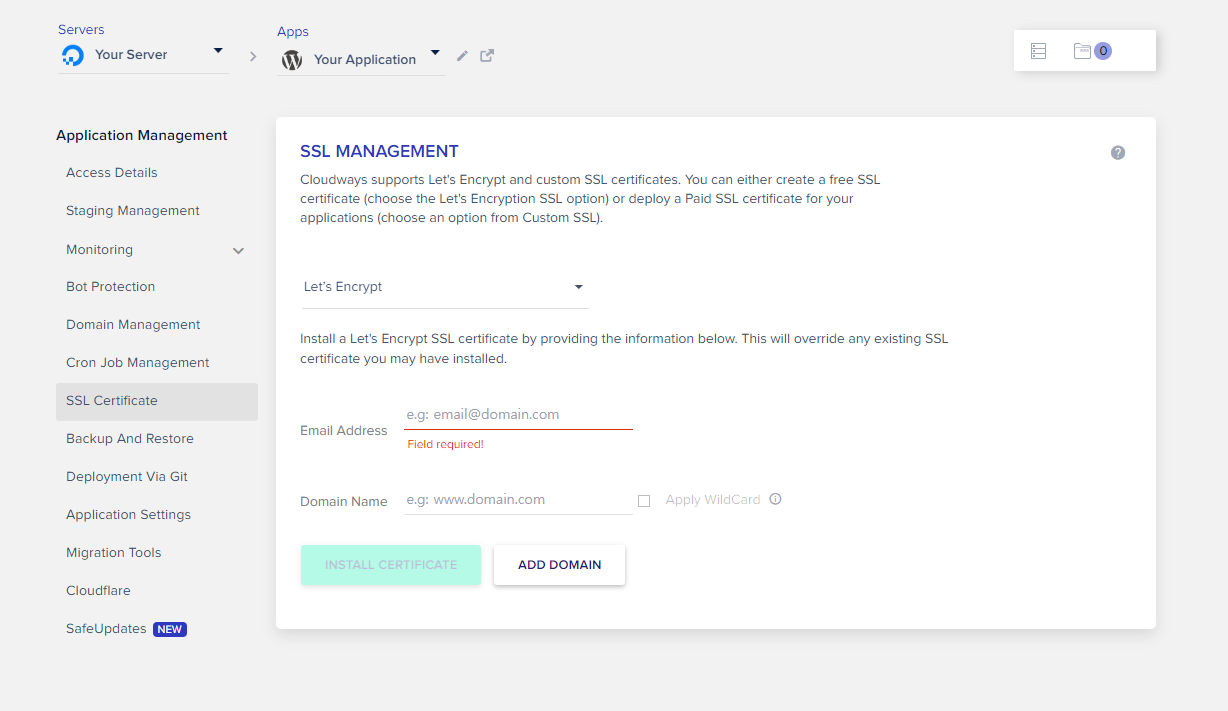
좌측의 메뉴 중 “SSL Certificate”를 클릭하시면 SSL 설정을 하실 수 있습니다.
- “Let’s Encrypt SSL” 또는 “Custom SSL” 옵션 중 하나를 선택합니다.
- “Let’s Encrypt SSL”을 선택한 경우, SSL 인증서를 자동으로 생성 및 설치합니다. 추가 구성이 필요하지 않습니다.
- “Custom SSL”을 선택한 경우, 직접 구매한 SSL 인증서를 업로드하고 설정합니다. 이 경우, 인증서 파일과 키 파일을 제공해야 합니다.
워드프레스 관리자 화면
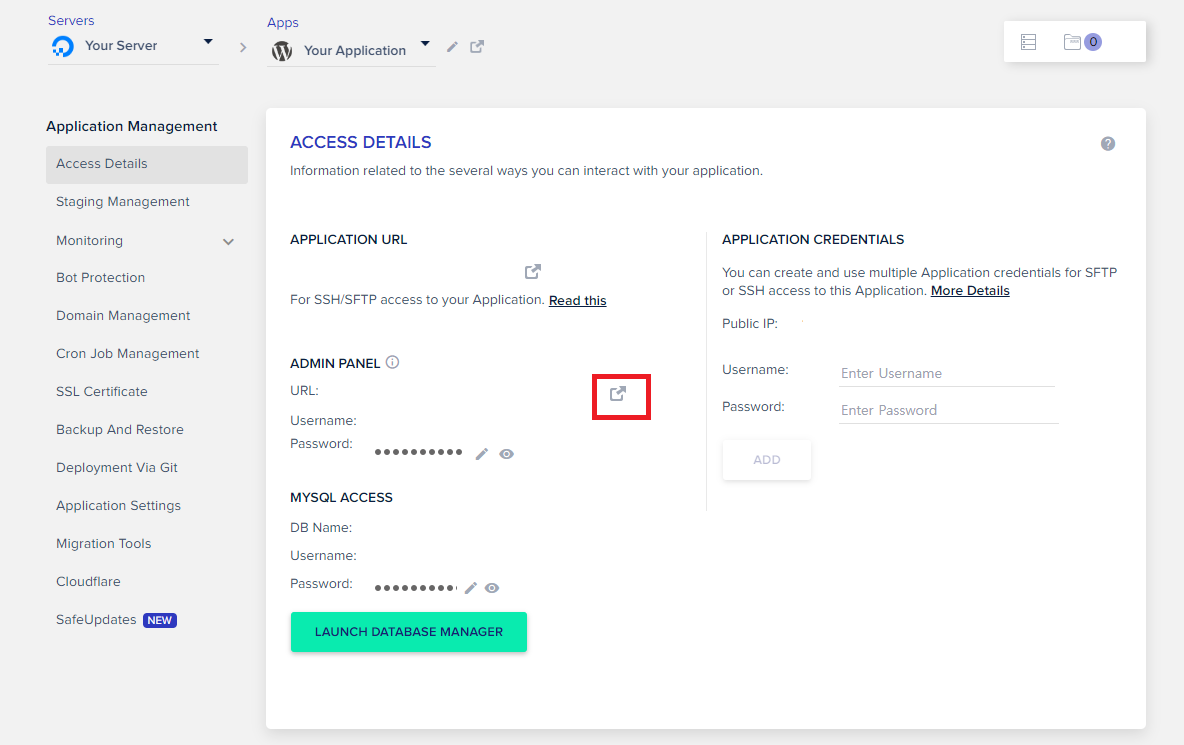
좌측 메뉴 중 “Access Details”에서 워드프레스 관리자 화면으로 이동하실 수 있습니다. 해당 메뉴에서 ADMIN PANEL 밑에 있는 바로가기를 클릭하시면 워드프레스 관리자 화면으로 이동합니다. 또한, 워드프레스 관리자 화면의 아이디와 패스워드는 URL 주소 하단에 적혀있는 Username과 Password에 적혀있습니다.
이와 같은 방법은 클라우드웨이즈에 로그인 한 후 다시, 워드프레스 관리자화면에서 로그인을 해야한다는 번거로움이 있습니다. 그래서 워드프레스 이용자들은 주로 아래와 같이 도메인 주소를 입력하여 바로 워드프레스 관리자 페이지로 이동합니다.
자신의 도메인 주소 뒤에 “/wp-admin”을 입력하여 워드프레스 관리자 페이지로 바로 이동하실 수 있습니다. 만약 자신의 도메인 주소가 “example.com”이라면 “examlple.com/wp-admin”이 워드프레스 관리자 페이지입니다.
Upgrade Plan
클라우드웨이즈 업그레이드하기
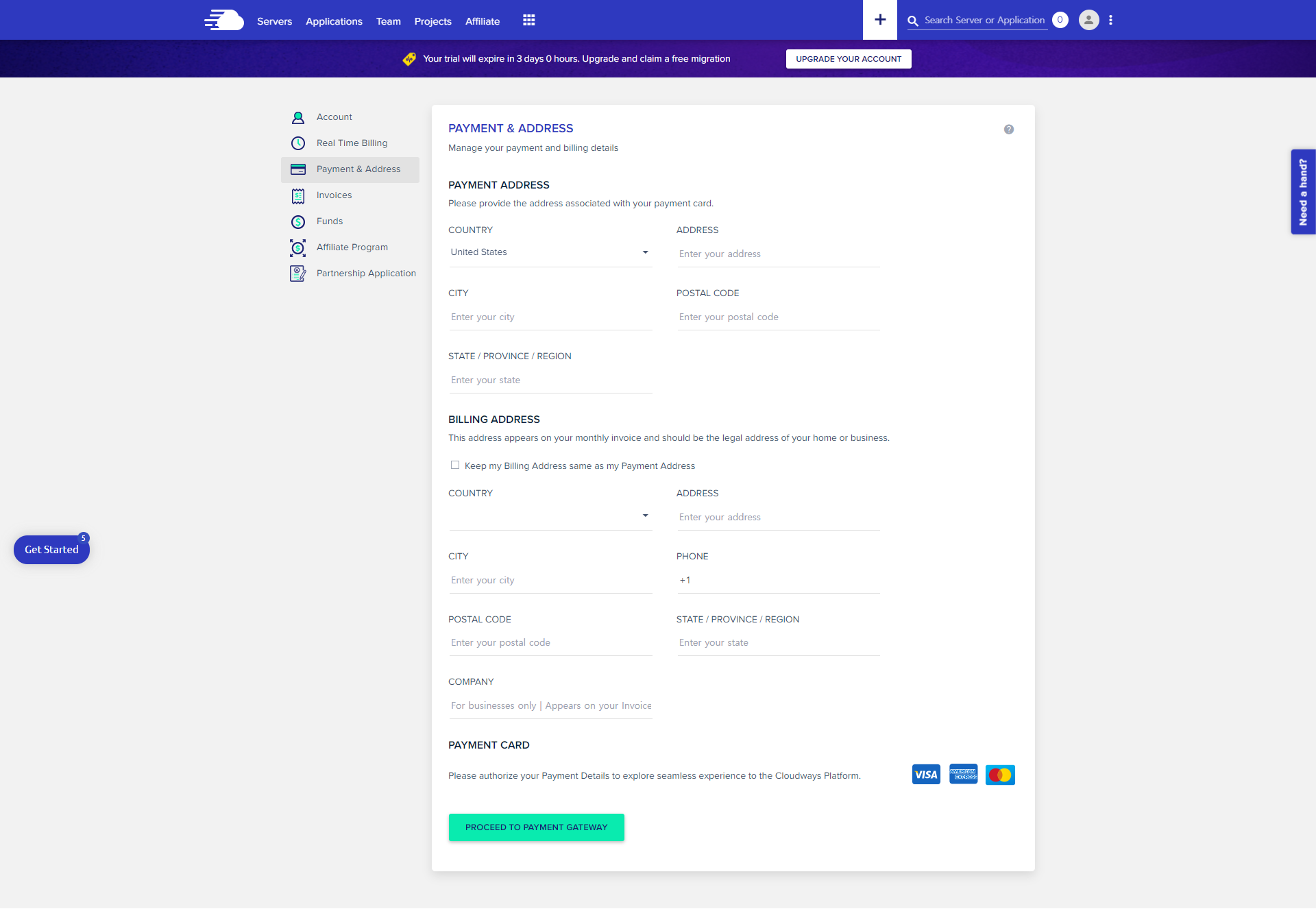
클라우드웨이즈는 3일의 무료체험 기간을 제공하고 있습니다. 그러므로 클라우드웨이즈를 계속하여 이용하고자 하시는 경우 “UPGRADE YOUR ACCOUNT!”를 클릭하여 결제 정보 입력 화면(PAYMENT & ADDRESS)로 이동하여 자신의 결제 정보를 입력합니다. 이와 같은 방법으로 클라우드웨이즈 무료 플랜 이후 계속하여 이용하실 수 있습니다.
이상으로 클라우드웨이즈를 이용하여 워드프레스를 제작하는 방법에 대해 알아보았습니다.